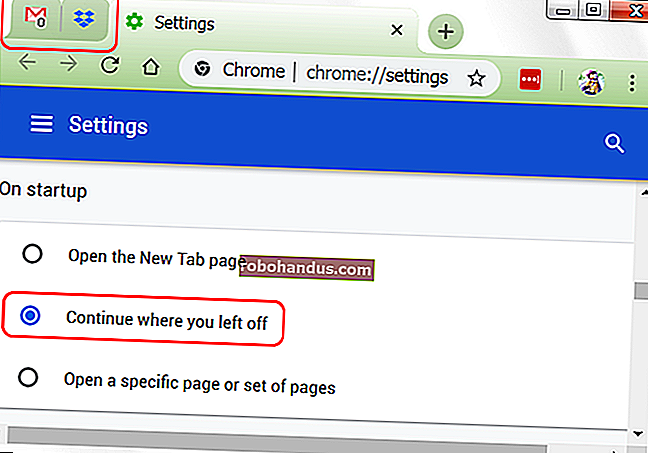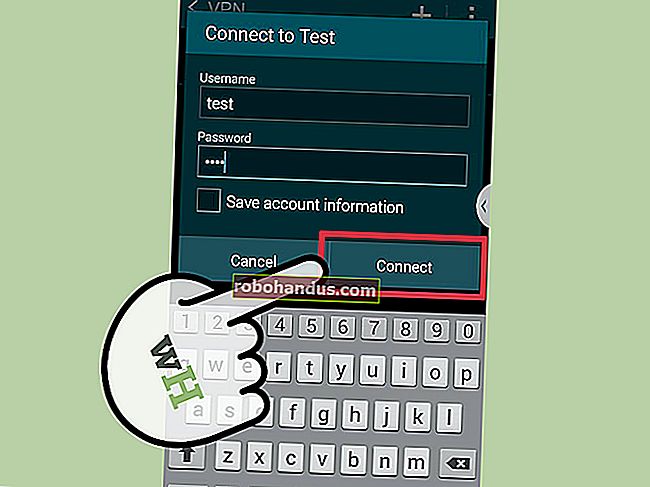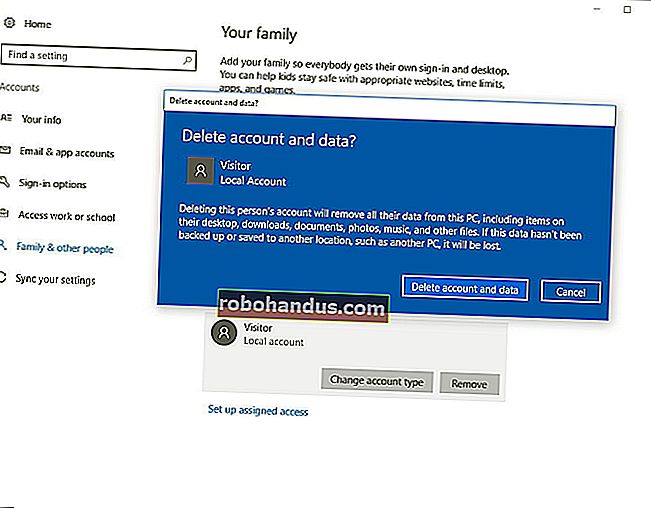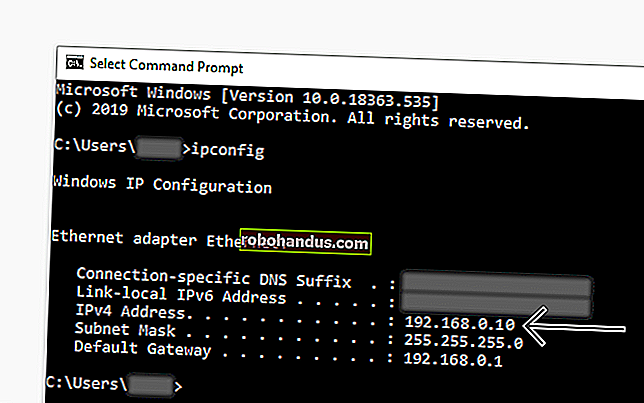كيف (ولماذا) تغيير عنوان MAC الخاص بك على أنظمة التشغيل Windows و Linux و Mac

يتم تعيين عنوان MAC الخاص بالجهاز من قبل الشركة المصنعة ، ولكن ليس من الصعب تغيير - أو "الانتحال" - هذه العناوين عندما تحتاج إلى ذلك. إليك كيفية القيام بذلك ولماذا قد ترغب في ذلك.
تحتوي كل واجهة شبكة متصلة بشبكتك - سواء كانت جهاز التوجيه أو الجهاز اللاسلكي أو بطاقة الشبكة في الكمبيوتر - على عنوان فريد للتحكم في الوصول إلى الوسائط (MAC). يتم تخصيص عناوين MAC هذه - التي يشار إليها أحيانًا بالعناوين المادية أو عناوين الأجهزة - في المصنع ، ولكن يمكنك عادةً تغيير العناوين في البرنامج.
ما هي عناوين MAC المستخدمة
عند أدنى مستوى للشبكات ، تستخدم واجهات الشبكة المتصلة بشبكة عناوين MAC للتواصل مع بعضها البعض. عندما يحتاج متصفح على جهاز الكمبيوتر الخاص بك إلى انتزاع صفحة ويب من خادم على الإنترنت ، على سبيل المثال ، يمر هذا الطلب عبر عدة طبقات من بروتوكول TCP / IP. تتم ترجمة عنوان الويب الذي تكتبه إلى عنوان IP الخاص بالخادم. يرسل جهاز الكمبيوتر الخاص بك الطلب إلى جهاز التوجيه الخاص بك ، والذي يرسله بعد ذلك إلى الإنترنت. على مستوى الأجهزة لبطاقة الشبكة ، تبحث بطاقة الشبكة الخاصة بك فقط عن عناوين MAC الأخرى للواجهات على نفس الشبكة. إنه يعرف إرسال الطلب إلى عنوان MAC لواجهة شبكة جهاز التوجيه الخاص بك.
ذات صلة: شرح 22 مصطلحات لغة الشبكة المشتركة
بالإضافة إلى استخدامها الأساسي للشبكات ، غالبًا ما تستخدم عناوين MAC لأغراض أخرى:
- تعيين IP الثابت : تسمح لك أجهزة التوجيه بتعيين عناوين IP ثابتة لأجهزة الكمبيوتر الخاصة بك. عندما يتصل جهاز ما ، فإنه يتلقى دائمًا عنوان IP محددًا إذا كان لديه عنوان MAC مطابق
- تصفية عنوان MAC : يمكن للشبكات استخدام تصفية عنوان MAC ، والسماح فقط للأجهزة التي لها عناوين MAC محددة بالاتصال بشبكة. هذه ليست أداة أمان رائعة لأن الأشخاص يمكنهم انتحال عناوين MAC الخاصة بهم.
- مصادقة MAC : قد يطلب بعض مزودي خدمة الإنترنت المصادقة باستخدام عنوان MAC ويسمحون فقط لجهاز يحمل عنوان MAC هذا بالاتصال بالإنترنت. قد تحتاج إلى تغيير جهاز التوجيه أو عنوان MAC الخاص بجهاز الكمبيوتر للاتصال.
- تعريف الجهاز : تستخدم العديد من شبكات Wi-Fi بالمطار وشبكات Wi-Fi العامة الأخرى عنوان MAC الخاص بالجهاز لتحديده. على سبيل المثال ، قد تقدم شبكة Wi-Fi بالمطار 30 دقيقة مجانية ثم تحظر عنوان MAC الخاص بك من تلقي المزيد من شبكات Wi-Fi. قم بتغيير عنوان MAC الخاص بك وقد تحصل على المزيد من شبكات Wi-Fi. (يمكن أيضًا تتبع شبكة Wi-Fi المجانية والمحدودة باستخدام ملفات تعريف الارتباط بالمتصفح أو نظام الحساب.)
- تتبع الجهاز : نظرًا لأنها فريدة من نوعها ، يمكن استخدام عناوين MAC لتتبعك. عندما تتجول ، يبحث هاتفك الذكي عن شبكات Wi-Fi القريبة ويبث عنوان MAC الخاص به. استخدمت شركة تدعى Renew London صناديق القمامة في مدينة لندن لتتبع تحركات الناس في جميع أنحاء المدينة بناءً على عناوين MAC الخاصة بهم. سيستخدم iOS 8 من Apple عنوان MAC عشوائيًا في كل مرة يبحث فيها عن شبكات Wi-Fi القريبة لمنع هذا النوع من التتبع.
ضع في اعتبارك أن كل واجهة شبكة لها عنوان MAC الخاص بها. لذلك ، على جهاز كمبيوتر محمول نموذجي به راديو Wi-Fi ومنفذ Ethernet سلكي ، يكون لكل من واجهة الشبكة السلكية واللاسلكية عناوين MAC الفريدة الخاصة بهما.

قم بتغيير عنوان MAC في Windows
تسمح لك معظم بطاقات الشبكة بتعيين عنوان MAC مخصص من أجزاء التكوين الخاصة بها في إدارة الأجهزة ، على الرغم من أن بعض برامج تشغيل الشبكة قد لا تدعم هذه الميزة.
أولاً ، افتح إدارة الأجهزة. في Windows 8 و 10 ، اضغط على Windows + X ، ثم انقر فوق "Device Manager" في قائمة Power User. في Windows 7 ، اضغط على مفتاح Windows ، واكتب "Device Manager" للبحث عنه ، ثم انقر فوق إدخال "Device Manager". سيبدو تطبيق Device Manager كما هو بغض النظر عن إصدار Windows الذي تستخدمه.
في إدارة الأجهزة ، ضمن قسم "محولات الشبكة" ، انقر بزر الماوس الأيمن فوق واجهة الشبكة التي تريد تعديلها ، ثم حدد "خصائص" من قائمة السياق.

في نافذة الخصائص ، في علامة التبويب "خيارات متقدمة" وحدد إدخال "عنوان الشبكة" في قائمة "الخاصية". إذا كنت لا ترى هذا الخيار ، فإن برنامج تشغيل الشبكة لديك لا يدعم هذه الميزة.
قم بتمكين خيار القيمة واكتب عنوان MAC الذي تريده دون أي أحرف فاصلة — لا تستخدم الشرطات أو النقطتين. انقر فوق "موافق" عند الانتهاء.

قم بتغيير عنوان MAC في Linux
ذات صلة: مقارنة 10 من توزيعات Linux الأكثر شيوعًا
عادةً ما تستخدم توزيعات Linux الحديثة مثل Ubuntu Network Manager ، والذي يوفر طريقة رسومية لانتحال عنوان MAC.
على سبيل المثال ، في Ubuntu ، يمكنك النقر فوق رمز الشبكة في اللوحة العلوية ، والنقر فوق "تحرير الاتصالات" ، وتحديد اتصال الشبكة الذي تريد تعديله ، ثم النقر فوق "تحرير". في علامة التبويب Ethernet ، ستدخل عنوان MAC جديدًا في حقل "Cloned MAC address" (عنوان MAC المستنسخ) ، ثم احفظ التغييرات.

يمكنك أيضًا القيام بذلك بالطريقة القديمة. يتضمن ذلك إيقاف واجهة الشبكة ، وتشغيل أمر لتغيير عنوان MAC الخاص بها ، ثم إعادة تشغيلها مرة أخرى. تأكد من استبدال "eth0" باسم واجهة الشبكة التي تريد تعديلها وأدخل عنوان MAC الذي تختاره:
sudo ifconfig eth0 down sudo ifconfig eth0 hw ether xx: xx: xx: xx: xx: xx sudo ifconfig eth0 up

سيتعين عليك تعديل ملف التكوين المناسب أسفل /etc/network/interfaces.d/أو /etc/network/interfacesالملف نفسه إذا كنت تريد أن يسري هذا التغيير دائمًا في وقت التمهيد. إذا لم تقم بذلك ، فسيتم إعادة تعيين عنوان MAC الخاص بك عند إعادة التشغيل.
قم بتغيير عنوان MAC في نظام التشغيل Mac OS X
يعرض جزء تفضيلات النظام في نظام التشغيل Mac OS X عنوان MAC الخاص بكل واجهة شبكة ، لكنه لا يسمح لك بتغييره. لذلك ، أنت بحاجة إلى Terminal.
ذو صلة: دليل مستخدم Windows لاختصارات لوحة مفاتيح Mac OS X
افتح نافذة طرفية (اضغط على Command + Space ، واكتب "Terminal" ، ثم اضغط على Enter.) قم بتشغيل الأمر التالي ، en0مع استبدال اسم واجهة الشبكة وملء عنوان MAC الخاص بك:
sudo ifconfig en0 xx: xx: xx: xx: xx: xx
ستكون واجهة الشبكة بشكل عام إما en0أو en1، بناءً على ما إذا كنت تريد تكوين واجهة Wi-Fi أو Ethernet الخاصة بجهاز Mac. قم بتشغيل ifconfigالأمر لرؤية قائمة بالواجهات إذا لم تكن متأكدًا من اسم واجهة الشبكة المناسبة.

كما هو الحال في Linux ، يكون هذا التغيير مؤقتًا وستتم إعادة تعيينه عند إعادة التشغيل التالي. ستحتاج إلى استخدام برنامج نصي يقوم تلقائيًا بتشغيل هذا الأمر عند التمهيد إذا كنت ترغب في تغيير عنوان Mac الخاص بك بشكل دائم.
يمكنك التحقق من سريان التغيير الخاص بك عن طريق تشغيل أمر يعرض تفاصيل اتصال الشبكة والتحقق من عنوان MAC الذي تبلغه واجهة الشبكة الخاصة بك بعد ذلك. في نظام Windows ، قم بتشغيل ipconfig /allالأمر في نافذة موجه الأوامر. في Linux أو Mac OS X ، قم بتشغيل ifconfigالأمر. وإذا كنت بحاجة إلى تغيير عنوان MAC على جهاز التوجيه الخاص بك ، فستجد هذا الخيار في واجهة الويب الخاصة بالموجه.